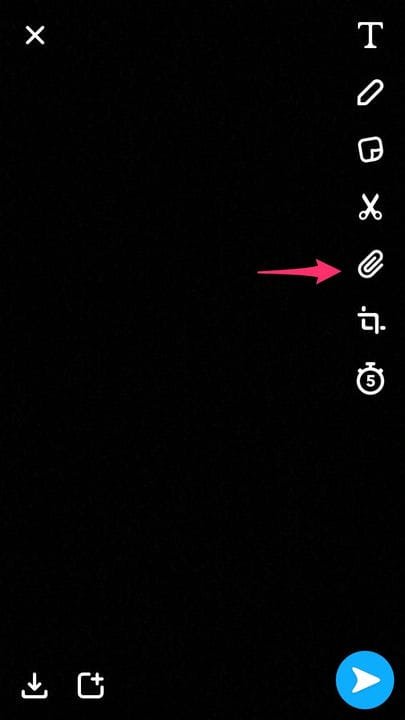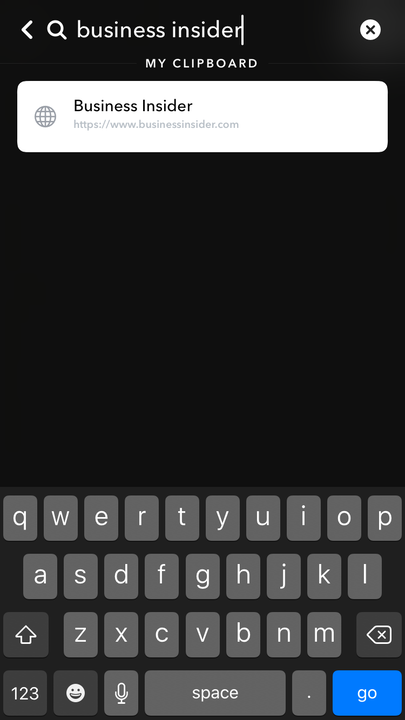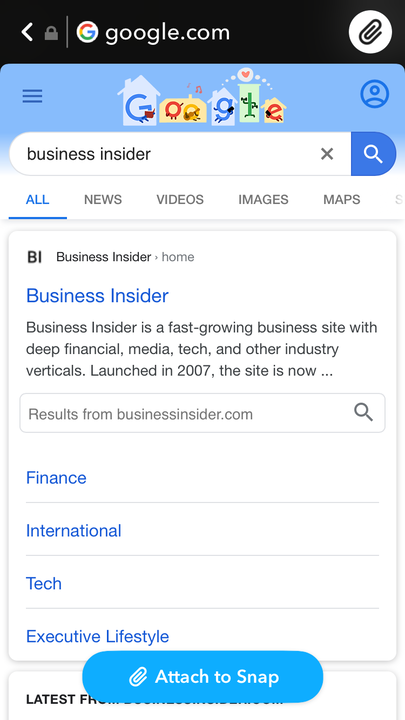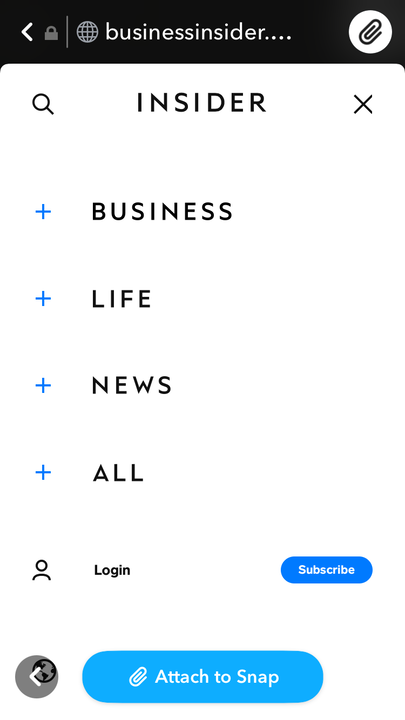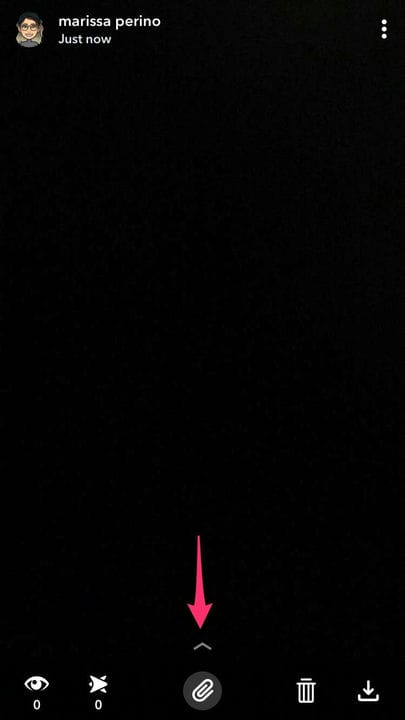Jak dodać link do swojej historii Snapchata na stronie internetowej?
-
Możesz dodać link do swojej historii Snapchata, dotykając ikony spinacza podczas dostosowywania przystawki.
-
Snapchat da ci możliwość dodania linku, który wcześniej udostępniłeś, wyszukania linku lub wklejenia zupełnie nowego.
-
Po opublikowaniu historii Snapchata z linkiem widzowie mogą przesunąć w górę małą strzałkę na dole snapu, aby odwiedzić link.
Niezależnie od tego, czy chcesz podzielić się swoim ulubionym artykułem, czy niesamowitą ofertą mieszkania, możesz dodać link do swojej historii na Snapchacie, aby znajomi również mogli zobaczyć to, co widzisz.
Ta funkcja nie pozwala użytkownikom przeglądać strony internetowej w aplikacji, ale pomaga znajomym uniknąć konieczności opuszczania aplikacji i szukania odpowiedniej witryny. Możesz dodać łącze za pomocą ikony spinacza. Po pomyślnym dodaniu linku spinacz pojawi się w białym kółku, zanim będziesz mógł dostosować resztę przyciągania i wysłać go.
Oto jak dodać link do swojej historii Snapchata.
Jak dodać link do swojej historii Snapchata
1. Otwórz aparat Snapchat i zrób zdjęcie lub wideo.
2. Stuknij ikonę spinacza po prawej stronie.
Możesz znaleźć tę ikonę w menu dostosowywania.
3. Strona z załącznikiem łącza będzie zawierać skopiowane wcześniej łącza. Wybierz żądany link.
4. Jeśli chcesz dodać nowy link, wklej go lub wpisz w pasku adresu przed naciśnięciem przycisku „Idź", aby go wyszukać.
Schowek przechowuje bieżącą listę ostatnio używanych linków.
5. Wyszukiwanie linku spowoduje wyświetlenie wyników wyszukiwania z Google. Przewiń, aż znajdziesz to, czego szukasz, i dotknij, aby otworzyć łącze.
Snapchat umożliwia przeglądanie wyników wyszukiwania Google.
6. Stuknij niebieski przycisk „Dołącz do Snap” na dole strony.
Aby wykonać ten krok, musisz wyświetlić witrynę, którą chcesz dodać.
7. Spowoduje to powrót do ekranu aparatu Snapchat. Jeśli link jest dołączony, ikona spinacza zostanie zakreślona na biało.
8. Zakończ personalizowanie swojego posta, a gdy będziesz gotowy, wybierz niebieską strzałkę, aby wysłać historię lub znak plusa w lewym dolnym rogu.
Tak będzie wyglądał załączony link.